Инфа. Графика. Текста (например, снизу) создайте рисунок, состоящий из
 Скачать 30.06 Kb. Скачать 30.06 Kb.
|
|
2. На свободном месте от текста (например, снизу) создайте рисунок, состоящий из нескольких автофигур 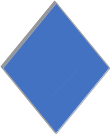 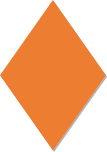 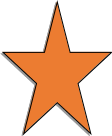 Включите панель Рисование. Меню Вставка – раздел Иллюстрации – Фигуры, Щелкните по стрелке Фигуры, выберите понравившуюся фигуру и щелкните на свободном месте листа. Измените с помощью раздела Стили фигур размер, толщину линий, заливку, тень и объем фигуры. (Этот раздел появляется после выделения фигуры и щелчка по кнопке Средства рисования). Удерживая нажатой клавишу Ctrl, скопируйте фигуру несколько раз, создав композицию. Выберите из строки Линии Рисованную кривую и постарайтесь красиво обвести композицию ваших фигур. Можно композицию создавать из разных автофигур, но одна или несколько фигур должны быть скопированы. Рисунок выполните в соответствии со своей фантазией. 3. Выделите группу фигур Последовательно щелкайте по каждой фигуре при нажатой клавише Shift. 4. Сгруппируйте созданные фигуры  Не снимая выделения с группы фигур, воспользуйтесь кнопкой Группировать в разделе Упорядочить..Маркеры, окружающие каждую фигуру исчезнут, появятся новые, окружающие всю группу. Не снимая выделения с группы фигур, воспользуйтесь кнопкой Группировать в разделе Упорядочить..Маркеры, окружающие каждую фигуру исчезнут, появятся новые, окружающие всю группу.5. Выполните настройку рисунка Не снимая выделения, мышкой перетащите рисунок на текст. 6. Поместите рисунок за текстом Выделите рисунок и выполните команду Поместить за текстом. 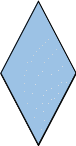 |
